Mit Anklicken einer Frage wird darunter die zugehörige Antwort eingeblendet.
Was sind Voraussetzungen, um mich einloggen zu können?
- Ihre Gemeinde/Einrichtung muss im Datenkonto angelegt sein.
- Für diese Organisation müssen Sie mit Kennung (Vorname Name) und E-Mail-Adresse registriert sein, wobei auch Ihre Bearbeitungsrechte definiert werden.
- Ihre Registrierung erfolgt entweder über die Ansprechpersonen Ihrer Dachorganisation oder dezentral über eine bereits registrierte Person vor Ort.
- Mit Klick auf die Schaltfläche "Erstlogin | Neues Passwort" können Sie dann eine Bestätigung mit Aktivierungs-Link auf Ihre Mailadresse anfordern.
Gibt es spezielle Informationen und Hilfen in meiner Landeskirche?
Neben den Ansprechpartner:innen in den Landeskirchen gibt es folgende Informationsquellen zusätzlich zum Online-Handbuch und dieser FAQ:
Was kostet es, das Energiemonitoring einzuführen?
Die Kosten für das Grüne Datenkonto werden von den Landeskirchen/Diözesen und Organisationen zentral getragen. Für Kirchengemeinden und kirchliche Einrichtungen ist es kostenlos, das Grüne Datenkonto zu nutzen. Bitte wenden Sie sich an die Ansprechpartner:innen in Ihrer Landeskirche, Diözese oder kirchlichen Umweltarbeit.
Wie hoch ist der Aufwand?
Am Anfang ist ein gewisser Aufwand notwendig, um das Energiemonitoring einzuführen. Zum Beispiel müssen die Strom- und Wärmezähler gefunden und in das Grüne Datenkonto eingetragen werden. Auch empfehlen wir dringend, die Einführungsschulungen zu besuchen. Wenn die ersten Schritte erledigt sind, lässt sich das Energiemonitoring mit einem minimalen Aufwand weiterführen:
- Einmal im Monat werden die Energie-Zähler abgelesen und in das Grüne Datenkonto eingetragen.
- Bei einer Besprechung im Jahr werden die Daten ausgewertet und Energiesparvorschläge erarbeitet.
- Einmal im Jahr werden die Energiesparvorschläge im Kirchengemeinderat bzw. Kirchenvorstand behandelt.
Kann sich eine einzelne Kirchengemeinde beteiligen?
Einzelne Kirchengemeinden können von uns, den Ansprechpartner:innen in den Landeskirchen/Diözesen/Organisationen, nicht gezielt unterstützt werden. Interessierte Mitglieder einzelner Kirchengemeinden können an den Schulungen in anderen Bezirken/Regionen teilnehmen. Kirchengemeinden, die ein engagiertes Umweltteam haben, empfehlen wir, gleich am umfangreicheren Umweltmanagement „Grüner Gockel" bzw. „Grüner Hahn" teilzunehmen.
Was passiert, wenn eine Kirchengemeinde niemanden findet, der zum Energieteam gehören möchte?
Im Notfall reicht es, wenn jemand monatlich die Strom- und Wärmezähler abliest. Vielleicht übernimmt ja jemand aus einer Nachbargemeinde die Aufgabe, diese Daten in das Grüne Datenkonto einzutragen.
Was kann erreicht werden?
Wenn regelmäßig nach dem Energieverbrauch geschaut wird, spart eine Kirchengemeinde erfahrungsgemäß mindestens 5% ihrer Kosten und Treibhausgasemissionen ein. Durch gezielte Maßnahmen können – je nach Gebäude und Nutzung – Einsparungen bis zu 25% erreicht werden, ohne groß zu investieren.
Wie sind Energiemonitoring und Umweltmanagement "Grüner Gockel" bzw. "Grüner Hahn" miteinander verknüpft?
Das kirchliche Umweltmanagement (Grüner Gockel bzw. Grüner Hahn) verwendet die gleiche Datenerfassung wie das Energiemonitoring. Für Umweltmanagement-Gemeinden wird einfach ein weiterer Funktionsbereich freigeschaltet.
Hilft das Energiemonitoring, wenn wir unsere Gebäude sanieren wollen?
Das Energiemonitoring bietet eine grobe Standortbestimmung, wie ein Gebäude energetisch dasteht. Es ersetzt nicht die gründliche Begutachtung durch einen Architekten oder Energieberater.
Die Energie-Verbrauchsübersicht, die die Kirchengemeinde durch das Energiemonitoring bekommt, ist eine wertvolle Grundlage, wenn Gebäudegutachten erstellt werden.
Bitte wenden Sie sich an die zuständige Verwaltungsstelle oder an die landeskirchliche Bauberatung Ihrer Landeskirche.
Wie lege ich neue Kontakte in meiner Gemeinde an?
Oben in der rechten Menüleiste finden Sie die Rubrik "Kontakte, Funktionen". Dort finden Sie die Eingabemöglichkeit "Neuer Kontakt". Sobald Sie diesen Kontakt mit Vorname, Nachname und E-Mail-Adresse angelegt und abgespeichert haben, kann diese Person sich durch Anklicken des Buttons "Erstlogin | Neues Passwort" im Grünen Datenkonto anmelden.
Was bedeuten die Abkürzungen hinter den Kontakten (ETL, ETM, Gast)?
Hinter jedem Kontakt steht in Klammern, welche Berechtigung er hat:
- Gast: Gäste können alles sehen, aber nichts verändern.
- ETM (Energie-Team-Mitglied): ETMs könnnen alles sehen. Außerdem können Sie bei "Eingabe/Ergebnischeck" Zählerstände eintragen.
- ETL (Energie-Team-Leiter): ETLs können alles sehen und Zählerstände eintragen. Außerdem können ETLs Gebäude, Kontakte und Zähler anlegen und löschen. Wir empfehlen dringend, nur einer begrenzten Nutzerzahl die Berechtigung ETL zu geben.
Ich habe mein Passwort vergessen, was muss ich tun?
Klicken Sie auf den Button "Erstlogin | Neues Passwort" im Menü oben rechts. Auf der dann folgenden Seite geben Sie Ihre Kennung und Ihre E-Mail-Adresse ein (wie im Datenkonto hinterlegt). Sie erhalten dann eine Bestätigungsmail mit einem Aktivierungs-Link. Nach Anklicken dieses Links gelangen Sie zu einer Seite, auf der Sie Ihr Passwort abändern können.
Worauf muss man beim Zähler anlegen achten?
- Ein einfacher Name: Wenn man einen neuen Zähler anlegt, erscheint die Rubrik "Datenquelle". Dort kann man einen beliebigen Namen eingeben, z.B. die Zählernummer oder die frei vergebene Bezeichnung wie 1,2,3, A,B,C. Da die Zähler alphabetisch sortiert werden, empfiehlt es sich, den Zählern eines Gebäudes die gleiche Anfangsbezeichnung zu geben, zum Beispiel GH Strom 1, GH Strom 2, GH Gas (fürs Gemeindehaus); Ki Strom 1, Ki Heizung NT, Ki Heizung HT (für die Kirche).
- Die richtige Zuordnung: Zähler von Elektroheizungen werden mit der Bezeichnung "Wärmemenge" angelegt.
- Ein Hoch- und Niedrigtarif-Zähler muss wie zwei separate Zähler angelegt werden.
- Gebäude und Zähler müssen verknüpft werden. Dafür muss man, nachdem man Zähler angelegt hat, in der Rubrik "Zähler/Datenquellen, Zuordnung" auf den Stift "Neue Zuordnung" gehen. Wenn ein Zähler zu 100% zu einem Gebäude gehört, trägt man 1,00 ein. Man kann einen Zähler auch auf mehrere Gebäude aufteilen, z.B. dem Gemeindehaus 0,9 (=90%) zuordnen und dem Sekretariat 0,1 (=10%).
- Wenn man einen neuen Stromzähler anlegt, erscheint das Feld "Ablesung in". Bei normalen Stromzählern wird aus einer Liste "kWh ohne Umrechnung" ausgewählt. Nur bei Messwandelzählern muss eine der Umrechnungen "kWh von Messwandler auf kWh" ausgewählt werden. Messwandelzähler zählen nicht jede verbrauchte Kilowattstunde, sondern z.B. nur jede zwanzigste. Am häufigsten sind Messwandelzähler bei elektrischen Kirchenheizungen. Oft steht direkt auf diesen Zählern der Wandlerfaktor (z.B. 1:8, 1:50). In manchen Fällen findet man den Wandlerfaktor allerdings nur auf der Stromrechnung, mit der Bezeichnung "Messfaktor" oder "Wandlerfaktor".
Kann ich alte Zählerstände nachträglich eintragen und kann ich falsche Zählerstände korrigieren?
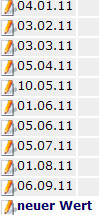
Das Grüne Datenkonto bietet eine Vielzahl von Optionen, um Zählerstände einzutragen, zu verändern und zu löschen:
Ändern von Zählerständen: Als Nutzer mit der Berechtigung ETL sehen Sie vor jedem Zählerstand einen Bleistift. Wenn Sie diesen Bleistift anklicken, öffnet sich das dazu gehörende Editierfeld und Sie können die Daten ändern (siehe Grafik).
Einschieben von neuen Werten zwischen bestehende Ablesedaten:
Sie haben die Möglichkeit, zwischen zwei bestehenden Zählerständen neue
Zählerstände anzulegen. Wenn Sie das Editierfeld "neuer Wert" anklicken
und ein vergangenes Datum eintragen, sortiert sich diese Eingabe an der
passenden Stelle ein.
Beispiel: Ein Stromzähler hat am 1.1.11 den
Zählerstand 100,00 und am 1.3.11 den Zählerstand 300,00. Sie haben nun
die Möglichkeit, als neuen Wert "1.2.11" und "200,00" anzugeben. Das
Programm verhindert durch eine automatische Prüfung, dass für den 1.2.11
Werte eingetragen werden können, die kleiner als 100,00 und größer als
300,00 sind.
Löschen von Ablesedaten: Sie haben auch die
Möglichkeit, einen Ablesewert zu löschen. In diesem Fall gibt es
allerdings keinen automatischen Abgleich mit den übrigen Werten: Hier
müssen Sie den Wert, der auf die gelöschte Zeile folgt, öffnen und
erneut abspeichern. Wir bleiben beim oben genannten
Beispiel: Wenn
Sie die Zeile"1.2.11" wieder löschen, müssen Sie die Zeile "1.3.11"
öffnen und erneut abspeichern. Erst durch dieses erneute Abspeichern
wird die Differenz zwischen dem 1.1.11 und dem 1.3.11 aktualisiert und
korrekt angezeigt.
Ich habe keine Zählerstände, sondern nur Verbrauchswerte. Wie trage ich das ein?
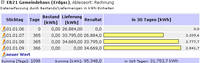
Kirchengemeinden, die neu damit beginnen, ihre Energie-Zähler monatlich abzulesen, haben zum Teil von den Vorjahren keine Zählerstände, sondern nur den Jahresverbrauch vorliegen. Wenn dieser Jahresverbrauch als Vergleichswert in das Grüne Datenkonto einfließen soll, gibt es zwei Möglichkeiten:
- Die einfache Option: Sie ziehen den Vorjahresverbrauch vom vorhandenen Zählerstand ab. Beispiel: Zählerstand zum 1.1.2012: 7500,00 kWh. Verbrauch in 2011 (von der Rechnung): 500,00 kWh. Hier tragen Sie den neuen Zählerstand "1.1.11: 7000,00 kWh" ein. Diese Option geht nicht, wenn der errechnete Zählerstand unter Null liegt oder wenn der Zählerstand zum 1. Januar eines Jahres nicht feststeht.
- Die immer mögliche Option: Sie legen für die Vergangenheitswerte einen Zähler mit der Option "Erfassung durch Mengenangaben" an.
Der Zähler fängt wieder bei "0" an zu zählen
Wenn ein Zähler wieder bei 0 beginnt (Störung, Bereichsüberlauf oder Reset), dann im Datenkonto dafür einen neuen Zähler anlegen, damit nicht der neue Wert kleiner ist als der letzte Ablesewert (das würde bei Erfassung mit Zählerwerten als unlogisch zurückgewiesen).
Beim "alten" Zähler im Grünen Datenkonto, dann den letzten Zählerstand des alten Zählers eintragen. Dies ist also wie bei einem Zählerwechsel.
Was muss ich tun, wenn ein Zählerwechsel stattfindet?
Bitte legen Sie einen neuen Zähler an! Damit es keine Verwechslungen
gibt, können Sie den alten Zähler umbenennen, z.B. in "Gemeindehaus Gas
ALT". 12 Monate lang werden beide Zähler angezeigt, anschließend
verschwindet der alte Zähler im Hintergrund.
Wenn Sie einen Zähler löschen, werden automatisch alle dazugehörigen Zählerstände gelöscht!
Ich habe einen Stromheizungszähler in der Rubrik "Stromverbrauch" angelegt. Kann ich diesen Zähler in die Rubrik "Wärmeenergieverbrauch" verschieben?
Nein. Das können nur die Ansprechpartner:innen in den Landeskirchen, die diesen Umzug gerne für Sie vornehmen.
Welche Optionen habe ich, um mir die Ergebnis-Diagramme anzeigen zu lassen?
Elemente über- oder nebeneinander anzeigen lassen:
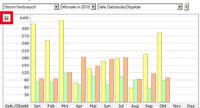
Von einer Ansicht zur anderen wechselt man mit dem kleinen Balken-Logo, oben links in der Grafik.
Drei-Jahres-Vergleiche: Wenn man sich nur ein Gebäude anzeigen lässt, erhält man automatisch einen Drei-Jahres-Vergleich. Natürlich nur, wenn diese Daten vorhanden sind.
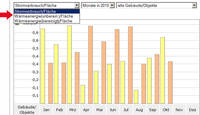
Witterungsbereinigung: Die Energie-Kennzahlen (wie viel Strom- oder Wärmeenergie braucht ein Gebäude pro Quadratmeter im Jahr?) können witterungsbereinigt oder real angezeigt werden. Bitte beachten Sie folgende Einschränkungen:
- Kennzahlen werden nur angezeigt, wenn die Fläche der Gebäude eingetragen ist.
- Die Bereinigung erfolgt jährlich. Die Klimafaktoren, mit denen die Witterungsbereinigung durchgeführt wird, werden im Februar des Folgejahres zur Verfügung gestellt.
- Die Witterungsbereinigung geschieht immer rückwirkend. Deshalb wird diese Ansicht für das laufende Jahr nicht angezeigt.
Wie kann ich die Ergebnis-Diagramme als Grafiken speichern?
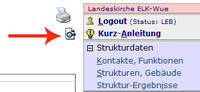
Wenn Sie einen aktuellen Browser verwenden, können Sie die angezeigten
Diagramme direkt als Grafiken abspeichern. Dafür erscheint oben rechts
eine kleine Lupe, sobald Sie ein Ergebnisdiagramm anzeigen lassen.
Wenn Ihr Browser nicht aktuell genug ist (auf Fachchinesisch: Er muss HTML5-fähig sein), erscheint die Meldung
"Ihr Browser kann Canvas-Diagramme nicht darstellen".
Insgesamt gibt es vier verschiedene Grafik-Optionen, die Sie folgendermaßen aufrufen können:
- Gewünschtes Ergebnis-Diagramm anzeigen lassen (1-4).
- Auf die Export-Lupe klicken, es öffnet sich ein neues Fenster.
- Durch einen linken Mausklick auf die Grafik aus zwei Diagramm-Optionen auswählen.
- Auf "Bildinhalt in neuem Fenster" klicken.
- Zum Speichern: Im neuen Fenster mit der rechten Maustaste auf die Grafik klicken.
Für zwei weitere Grafik-Optionen:
- Erneut das Ergebnis-Diagramm aufrufen.
- Ansicht des Ergebnis-Diagramms ändern (kleines Balkensymbol oben links).
- Die Schritte 2-5 wiederholen
Was muss ich machen, um die Grafiken farbig auszudrucken?
Wenn in den Webbrowsern die Funktion "Hintergrundfarben und Bilder farbig drucken" deaktiviert ist, werden die Grafiken in schwarz-weiß gedruckt.
- Im Internet-Explorer aktiviert man die Funktion unter "Extras, Internetoptionen, Erweitert". In der Liste setzt man einen Haken bei "Hintergrundfarben und -Bilder drucken" (unter dem kleinen Druckericon)
- Im Mozilla Firefox aktiviert man die Funktion unter "Drucken, Seite einrichten, Format & Optionen, Hintergrund drucken (Farben und Bilder)"
- In Google Chrome aktiviert man die Funktion unter "Drucken, weitere Einstellungen, Hintergrundgrafiken"
- In Opera: In der Menüleiste auf: Menü (anklicken) - Drucken(Mauszeiger auf drucken bewegen) - (Druckvorschau - dann sieht man wie es ausgedruckt wird) - Drucken (anklicken)
Wie trage ich eine Öllieferung richtig ein? (Gilt auch für Pellets)
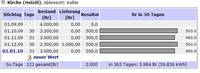
Der Ölmengenzähler hat zwei Felder: "Bestand" und "Liefermenge". In die Rubrik "Bestand" trägt man monatlich ein, wie viel Öl noch im Tank ist.
Bei einer neuen Öllieferung liest man den Ölstand ab BEVOR getankt wird und trägt diesen Wert in die Rubrik "Bestand" ein. ANSCHLIEßEND gibt man die Anzahl der Litermenge in die Rubrik "Lieferung" ein. In der Beispielgrafik wird eine Kirche gezeigt, die monatlich 500 Liter Öl verbraucht und die am 1.12.2009 1.000 Liter Öl tankt. Diese Art einzutragen gilt natürlich auch für alle anderen Fälle, in denen nicht mit Zählern erfasst wird, sondern der Bestand erhoben wird.
Wie kann ich meine Daten exportieren?
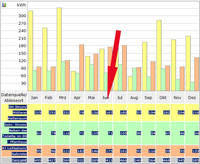
Wenn Sie mit Ihren Zählerständen außerhalb des Grünen Datenkontos weiterarbeiten
möchten, können Sie diese Daten auf unterschiedliche Weise exportieren:
Am einfachsten ist es, ein Ergebnis-Diagramm zu öffnen. Unterhalb dieses Diagramms sind die entsprechenden
Werte als Tabelle zu finden. Diese Tabelle kann man markieren, kopieren und in ein anderes Dokument einfügen.
Umfassende Möglichkeiten finden Sie in der regulären Export-Option. In der Rubrik "Datenexport" wird die Möglichkeit geboten, die eigenen Daten in eine XML-Datei, in MS-Excel oder in MS-Word zu exportieren. Unter anderem können Sie an dieser Stelle alle bislang eingegebenen Stammdaten und Zählerstände auf einen Klick exportieren.
Ich habe einen Hauptzähler und mehrere Wärmemengenzähler. Wie erfasse ich das am besten?

In neuen und großen Gebäuden gibt es häufig einen Hauptenergiezähler, der vor der Heizungsanlage misst, wie viel Gas
oder Öl geliefert wird. Nach der Heizungsanlage gibt es mehrere Heizkreise. An jedem Heizkreis wird
die Wärmemenge gemessen, die dort verbraucht wird.
In diesem Fall ist es am geschicktesten, den Hauptzähler anzulegen und ihn einem Gebäude mit 0,0% zuzuordnen.
Die Wärmemengenzähler werden jeweils zu 100% dem passenden Gebäude oder Gebäudeteil zugeordnet.
Diese Art des Anlegens hat zur Folge, dass im Auswertungsdiagramm 1 (nach Zählern) der Hauptzähler und alle
Wärmemengenzähler zu sehen sind. Hier kann man prüfen, wie viel Energie im Heizungskessel verloren geht.
In den Diagrammen 2-4 werden nur die Wärmemengenzähler berücksichtigt
Ich habe einen Zähler mit weniger als 100% einem Gebäude zugeordnet. Wieso erscheint in der Auswertung trotzdem der gesamte Verbrauch?
Bei der monatlichen Erfassung (Eingabe/Ergebnischeck) wird der gesamte
Zählerstand angezeigt. Das gleiche gilt noch beim Ergebnisdiagramm 1
"Zähler/Datenquellen".
Erst bei den Ergebnisdiagrammen 2-4 wird der Gesamtverbrauch des Zählers mit dem Zuordnungsfaktor (z.B. 0,4 für
40%) multipliziert.
Wieso werde ich automatisch abgemeldet?
Die internen Sicherheitseinstellungen des Grünen Datenkontos
sind so eingestellt, dass Sie nach 45 Minuten abgemeldet werden.
Die Sicherheitseinstellungen der Browser führen
vereinzelt dazu, dass Nutzer automatisch abgemeldet werden. Das können
Sie verhindern, indem Sie einen anderen Browser verwenden oder das Grüne
Datenkonto als vertrauenswürdige Seite kennzeichnen.




